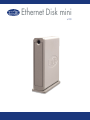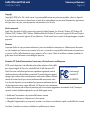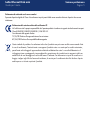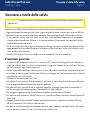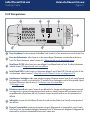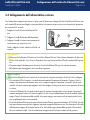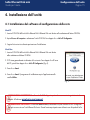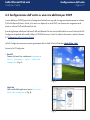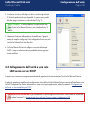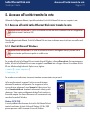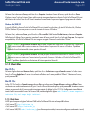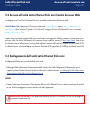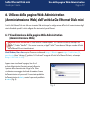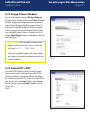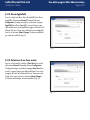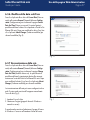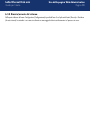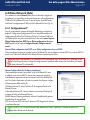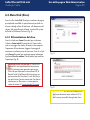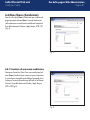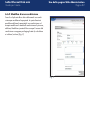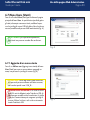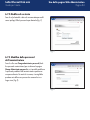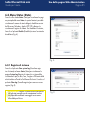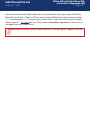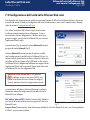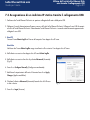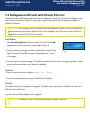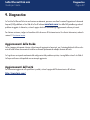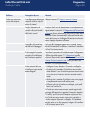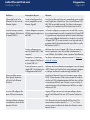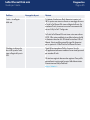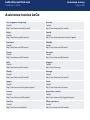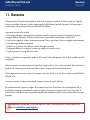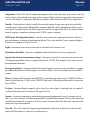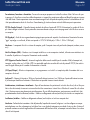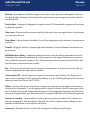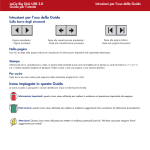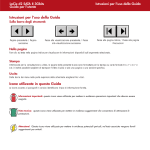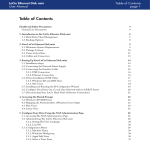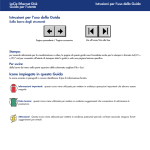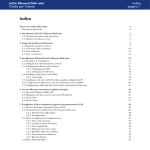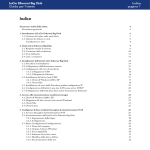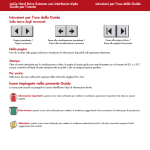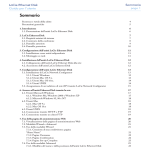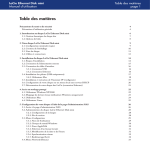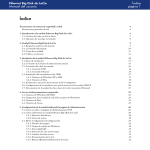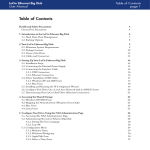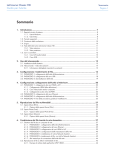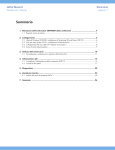Download ethernet disk mini Manual
Transcript
Ethernet Disk mini v. 2.0 LaCie Ethernet Disk mini Guida per l’utente Sommario Pagina Sommario Sezione preliminare Precauzioni 1. Introduzione 1.1. Presentazione dell’unità LaCie Ethernet Disk mini 2. Unità LaCie Ethernet Disk mini 2.1 Requisiti minimi di sistema 2.1.1 Connettività Ethernet 2.1.2 Connettività USB 2.2 Contenuto della confezione 2.3 Viste dell’unità 2.3.1 Vista frontale 2.3.2 Vista posteriore 2.4 Cavi e connettori 2.4.1 Hi-Speed USB 2.0 2.4.2 Ethernet 3. Configurazione 3.1 Installazione come unità indipendente 3.2 Montaggio su rack 3.3 Collegamento dell’alimentatore esterno 4. Configurazione dell’unità 4.1 Installazione del software di configurazione della rete 4.2 Collegamento dell’unità tramite Ethernet 4.3 Configurazione dell’unità su una rete abilitata per DHCP 4.4 Collegamento dell’unità a una rete LAN senza server DHCP 5. Accesso all’unità tramite la rete 5.1 Accesso all’unità LaCie Ethernet Disk mini tramite la rete 5.1.1 Utenti Windows 5.1.2 Utenti Mac 5.1.3 Utenti Linux 5.2 Accesso all’unità LaCie Ethernet Disk mini tramite browser Web 5.3 Scollegamento dell’unità LaCie Ethernet Disk mini 6. Utilizzo della pagina Web Administration (Amministrazione Web) dell’unità LaCie Ethernet Disk mini 6.1 Visualizzazione della pagina Web Administration (Amministrazione Web) 6.2 Amministrazione dell’unità LaCie Ethernet Disk mini 6 6 7 7 8 8 8 8 9 10 10 11 12 12 12 13 13 13 14 15 15 16 17 18 19 19 19 20 20 21 21 22 22 23 LaCie Ethernet Disk mini Guida per l’utente 6.2.1 Impostazione della lingua 6.2.2 Scollegamento 6.3 Menu Configuration (Configurazione) 6.3.1 Nome del computer 6.3.2 Gruppo di lavoro Windows 6.3.3 Protocolli FTP e HTTP 6.3.4 Zona AppleTalk 6.3.5 Selezione di un fuso orario 6.3.6 Modifica della data e dell’ora 6.3.7 Sincronizzazione della rete 6.3.8 Riavvio/arresto del sistema 6.4 Menu Network (Rete) 6.4.1 Configurazione IP 6.5 Menu Disk (Disco) 6.5.1 Riformattazione del disco 6.6 Menu Shares (Condivisioni) 6.6.1 Creazione di una condivisione 6.6.2 Modifica di una condivisione 6.7 Menu Users (Utenti) 6.7.1 Aggiunta di un utente 6.7.2 Modifica di un utente 6.7.3 Modifica della password dell’amministratore 6.8 Menu Status (Stato) 6.8.1 Registro di sistema 7. Utilizzo dell’unità LaCie Ethernet Disk mini con collegamento USB 7.1 Collegamento 7.2 Configurazione dell’unità LaCie Ethernet Disk mini 7.3 Assegnazione di un indirizzo IP statico tramite il collegamento USB 7.4 Scollegamento dell’unità LaCie Ethernet Disk mini 8. Funzionalità dei file system 9. Diagnostica 10. Assistenza tecnica 11. Garanzia Glossario Sommario Pagina 23 23 24 24 25 25 26 26 27 27 28 29 29 30 30 31 31 32 33 33 34 34 35 35 36 36 38 39 40 41 42 47 49 50 LaCie Ethernet Disk mini Guida per l’utente Sezione preliminare Pagina Copyright Copyright © 2006 LaCie. Tutti i diritti riservati. La presente pubblicazione non può essere riprodotta, salvata su dispositivi di archiviazione, né trasmessa in alcuna forma e tramite alcun mezzo elettronico o meccanico (fotocopiatrice, registratore o altro) per intero o in parte, senza la preventiva autorizzazione scritta di LaCie. Marchi commerciali Apple, Mac, Macintosh e FireWire sono marchi registrati di Apple Computer, Inc. Microsoft, Windows NT, Windows 98, Windows 98 SE, Windows 2000, Windows Millennium Edition e Windows XP sono marchi registrati di Microsoft Corporation. Sony e iLink sono marchi registrati di Sony Electronics. Gli altri marchi citati in questa Guida appartengono ai rispettivi proprietari. Variazioni La presente Guida ha scopo puramente informativo e può essere modificata senza preavviso. Sebbene questo documento sia stato compilato con la massima accuratezza, LaCie non si assume alcuna responsabilità relativamente a eventuali errori o omissioni e all’uso delle informazioni in esso contenute. LaCie si riserva il diritto di modificare o rivedere il prodotto e la guida senza alcuna limitazione e senza obbligo di preavviso. Normative FCC (Federal Communications Commissions) sulle interferenze in radiofrequenza NOTA: questo dispositivo è stato collaudato ed è risultato conforme ai limiti stabiliti LaCie Ethernet Disk mini per i dispositivi digitali di Classe A ai sensi della Parte 15 delle Normative FCC. Questi limiti sono stati delineati per fornire una protezione ragionevole contro le Conforme agli interferenze dannose nelle installazioni commerciali. Il presente dispositivo genera, standard FCC impiega e può irradiare onde in radiofrequenza; se non viene installato e utilizzato secondo le istruzioni fornite, può causare interferenze nelle comunicazioni radio. PER LA CASA O L’UFFICIO L’uso di questo dispositivo in aree residenziali può provocare interferenze dannose che dovranno essere rimosse a spese dell’utente. Se il dispositivo causa interferenze e disturbi alla ricezione radio o televisiva (evento che può essere accertato spegnendo e riaccendendo l’unità), l’utente può cercare di risolvere il problema applicando una o più delle seguenti misure: • Modificando l’orientamento o la posizione dell’antenna ricevente • Aumentando la distanza tra il dispositivo e l’unità ricevente • Collegando l’apparecchiatura a una presa di corrente o a un diverso circuito elettrico rispetto a quello dell’unità ricevente Consultare il rivenditore o un tecnico radiotelevisivo qualificato per assistenza LaCie Ethernet Disk mini Guida per l’utente Sezione preliminare Pagina Dichiarazione di conformità con le norme canadesi Il presente dispositivo digitale di Classe A è conforme ai requisiti previsti dalle norme canadesi relative ai dispositivi che causano interferenze. Dichiarazione del costruttore relativa alle certificazioni CE LaCie dichiara sotto la propria responsabilità che il presente prodotto è conforme ai seguenti standard normativi europei: Classe B EN60950, EN55022, EN50082-1, EN61000-3-2 Con riferimento alle seguenti direttive: 73/23/CEE Direttiva sulle apparecchiature a bassa tensione 89/336/CEE Direttiva sulla compatibilità elettromagnetica Questo simbolo sul prodotto o la confezione indica che il prodotto non può essere smaltito come normale rifiuto. In caso di smaltimento, l’utente è tenuto a consegnare il prodotto usato a un centro per la raccolta autorizzato, specializzato nel riciclaggio di apparecchiature elettriche ed elettroniche usate. La raccolta differenziata e il riciclaggio aiutano a proteggere le risorse ambientali e garantiscono che i prodotti nocivi vengano riciclati con modalità tali da non danneggiare la salute dell’uomo e l’ambiente. Per informazioni sui punti di raccolta e riciclaggio, rivolgersi agli uffici del comune di residenza, al servizio per lo smaltimento dei rifiuti locale o al punto vendita presso cui è stato acquistato il prodotto. LaCie Ethernet Disk mini Guida per l’utente Sicurezza e tutela della salute Pagina Sicurezza e tutela della salute ATTENZIONE! La garanzia dell’unità LaCie Ethernet Disk mini può decadere se non vengono rispettate le precauzioni sotto elencate. La manutenzione dell’unità deve essere effettuata solo da personale qualificato e debitamente autorizzato. • Leggere attentamente la presente guida per l’utente e seguire le procedure corrette durante la messa in servizio dell’unità. • Non aprire l’unità e non cercare di smontarla o manometterla. Non inserire oggetti metallici nell’unità per evitare rischi di scosse elettriche, incendio, corto circuiti o emissioni pericolose. L’unità non contiene componenti la cui manutenzione o riparazione può essere effettuata dall’utente. Se si riscontrano problemi di funzionamento, fare ispezionare l’unità da personale dell’Assistenza tecnica LaCie. • Non lasciare l’unità esposta alla pioggia, né utilizzarla vicino all’acqua o in presenza di umidità. Non collocare sull’unità oggetti contenenti liquidi, per evitare che penetrino nelle aperture, al fine di escludere il rischio di scosse elettriche, corto circuiti, incendio e lesioni personali. • Accertarsi che il computer e l’unità siano collegati a terra per minimizzare i rischi di scosse elettriche. Precauzioni generiche • Non esporre l’unità a temperature inferiori a 5 °C o superiori a 45 °C per evitare di danneggiare l’unità o deformare il casing. Non collocare l’unità vicino a fonti di calore né esporla ai raggi solari, nemmeno attraverso la finestra. Non lasciare l’unità in ambienti troppo freddi o troppo umidi. • Staccare la spina dell’unità dalla presa elettrica quando, a causa delle condizioni atmosferiche, le linee elettriche possono essere colpite da fulmini e quando l’unità non viene utilizzata per un lungo periodo. Questa precauzione riduce il rischio di scosse elettriche, corto circuiti o incendi. • Utilizzare solo l’alimentatore fornito con l’unità. • Non utilizzare l’unità in prossimità di altri elettrodomestici, quali televisori, radio o altoparlanti, per evitare possibili interferenze che pregiudicherebbero il funzionamento degli altri apparecchi. • Non collocare l’unità in prossimità di fonti di interferenze magnetiche, ad esempio monitor, televisori e altoparlanti. Le interferenze magnetiche possono pregiudicare il funzionamento e la stabilità dell’unità. • Non appoggiare oggetti pesanti sopra l’unità ed evitare di applicare una forza eccessiva sulla stessa. • Non applicare una forza eccessiva sull’unità. Nel caso in cui si verifichi un problema, consultare la sezione Diagnostica di questa guida. • Proteggere l’unità dalla polvere durante l’impiego e quando viene conservata. La polvere può accumularsi all’interno dell’unità, aumentando i rischi di danni o malfunzionamenti. • Non pulire le superfici esterne dell’unità con benzene, diluenti per vernici, detergenti o altri prodotti chimici. Tali sostanze possono deformare e scolorire il casing. Usare invece un panno soffice asciutto. LaCie Ethernet Disk mini Guida per l’utente Introduzione Pagina 1. Introduzione Congratulazioni per aver acquistato la nuova unità LaCie Ethernet Disk mini. È sufficiente collegarla alla rete Ethernet per condividere facilmente documenti, dati o file multimediali. È possibile collegare l’unità LaCie Ethernet Disk mini direttamente a un computer tramite la porta USB oppure condividerla in rete tramite il collegamento Ethernet. Il funzionamento dell’unità LaCie Ethernet Disk mini collegata tramite la porta USB è identico a quello di un’unità disco esterna standard; è tuttavia possibile modificare e configurare anche le impostazioni di rete. Se collegata in rete, l’unità LaCie Ethernet Disk mini diventa una periferica NAS (Network Attached Storage), in grado di supportare un numero limitato di utenti collegati contemporaneamente. Per la gestione dell’unità è possibile utilizzare lo strumento Web Administration, accessibile tramite Internet, che consente di creare utenti, assegnare diritti di accesso e password, nonché configurare i parametri di rete dell’unità. 1.1 Presentazione dell’unità LaCie Ethernet Disk mini • Backup dei dati su un diverso supporto, lontano dall’unità di origine • Agevole spostamento di file e cartelle tra casa e ufficio • Condivisione di file tra client Mac, Windows e Linux Informazioni importanti: LaCie non garantisce in alcuna circostanza il recupero o il ripristino dei dati in caso di danni o perdita riconducibili all’uso del sistema LaCie. Per prevenire possibili perdite di dati, LaCie consiglia vivamente di effettuare DUE copie dei dati e di conservarle su un’unità disco esterna, ad esempio, e su un’unità disco interna oppure su un’unità disco esterna o su un supporto di storage rimovibile come un CD, DVD o un nastro. LaCie offre una linea completa di unità CD, DVD e a nastro. Per ulteriori informazioni sul backup, fare riferimento al White Paper LaCie che descrive i metodi e le tecnologie per il backup. LaCie Ethernet Disk mini Guida per l’utente Unità LaCie Ethernet Disk mini 2. Unità LaCie Ethernet Disk mini 2.1 Requisiti minimi di sistema 2.1.1 Connettività Ethernet • Scheda di rete Ethernet 10/100 Protocollo del client di rete • SMB, AFP, FTP Browser Internet • Microsoft® Internet Explorer® 6.0 o versioni successive • FireFox® Mozilla™ 1.5 o versioni successive • Apple® Safari™ Sistemi operativi compatibili • Windows 95, 98, 98SE, Me, 2000 e XP (SP1 e SP2), X64 • Mac OS 9.x e versioni successive; Mac OS 10.1.x e versioni successive • Linux 2.4.20 e versioni successive 2.1.2 Connettività USB • Controller USB 1.0/1.1/2.0 e supporto per protocolli di memoria di massa USB Sistemi operativi compatibili • Windows 2000 e XP • Mac OS 10.2.x e versioni successive • Linux 2.4.20 e versioni successive Pagina LaCie Ethernet Disk mini Guida per l’utente Unità LaCie Ethernet Disk mini Pagina 2.2 Contenuto della confezione La confezione dell’unità LaCie Ethernet Disk mini contiene: 1 Unità LaCie Ethernet Disk mini con base 2 Cavo Fast Ethernet 10/100 3 Cavo Hi-Speed USB 2.0 4 Alimentatore esterno 5 CD-ROM contenente il software di storage LaCie 6 Guida d’installazione rapida 1 2 3 4 5 LaCie Storage Utilities 6 LaCie Ethernet Disk mini Guida per l’utente Unità LaCie Ethernet Disk mini Pagina 10 2.3 Viste dell’unità 2.3.1 Vista frontale 1 1 Interruttore/LED di accensione/LED di attività Premere l’interruttore di accensione per accendere e spegnere l’unità quando collegata tramite il cavo Ethernet. L’unità LaCie Ethernet Disk mini si accenderà e spegnerà automaticamente se collegata tramite l’interfaccia USB. Il LED si illumina in modo fisso a indicare che l’unità è in funzione e lampeggia per indicare attività del disco. Informazioni importanti: non accendere/spegnere l’unità Ethernet Disk mini utilizzando il cavo di alimentazione o la basetta dell’alimentatore. Se l’unità è collegata alla rete tramite il cavo Ethernet, premere l’interruttore di accensione per 3 secondi per spegnere correttamente l’unità. LaCie Ethernet Disk mini Guida per l’utente Unità LaCie Ethernet Disk mini Pagina 11 2.3.2 Vista posteriore 1 2 3 4 ! WARRANTY VOID IF SEAL BROKEN. GARANTIE NULLE SI BANDE ROMPUE LaCie Ltd. 400 gb 5 Mac Address: 00D04B801220 SN:XXXXXXXXXX 8 7 6 1 Presa di ventilazione: fori che consentono di raffreddare l’unità durante l’uso. Fare attenzione a non ostruirli durante l’uso. 2 Presa cavo di alimentazione: indica il punto in cui deve essere collegato l’alimentatore a corrente alternate fornito con l’unità. Per ulteriori informazioni, vedere la sezione 3.3. Collegamento del cavo di alimentazione esterno. 3 Porta Ethernet 10/100: indica il punto in cui viene collegato il cavo Ethernet fornito con l’unità. Per ulteriori informazioni, vedere la sezione 4.2 Collegamento dell’unità tramite Ethernet. 4 Porta Hi-Speed USB 2.0: indica il punto in cui deve essere collegato il cavo Hi-Speed USB 2.0 fornito con l’unità. Per ulteriori informazioni, vedere la sezione 7. Utilizzo dell’unità LaCie Ethernet Disk mini con collegamento USB. 5 Scanalature per il montaggio su rack: queste scanalature vengono utilizzate per montare l’unità sul rack tramite l’apposito kit di montaggio su scrivania su rack standard da 19” mediante il kit per il montaggio su rack LaCie (acquistabile a parte). Per ulteriori informazioni, vedere le sezioni 3.1 Installazione come unità indipendente e 3.2 Montaggio su rack. 6 Etichetta con numero di serie: riporta il numero di serie dell’unità LaCie. Prendere nota del numero di serie e conservarlo in un luogo sicuro, in quanto può essere necessario fornirlo qualora si richieda l’intervento dell’Assistenza tecnica LaCie per problemi relativi alle prestazioni dell’unità. Il numero di serie può essere utile anche in caso di smarrimento o furto dell’unità. 7 Indirizzo Mac: ciascuna unità LaCie Ethernet Disk mini ha un indirizzo Mac (Media Access Control) univoco riportato sul retro dell’unità. 8 Presa per il sistema antifurto: questa presa può essere usata per il collegamento di un sistema antifurto, come il sistema LaCie Security Lock, che consente di proteggere ulteriormente l’unità. Per informazioni più dettagliate sul collegamento del sistema antifurto, consultare la documentazione fornita con il sistema stesso. LaCie Ethernet Disk mini Guida per l’utente Unità LaCie Ethernet Disk mini Pagina 12 2.4 Cavi e connettori L’unità LaCie Ethernet Disk mini prevede due diversi metodi di collegamento e utilizzo. 2.4.1 Hi-Speed USB 2.0 USB è una tecnologia di input/output seriale utilizzata per il collegamento di periferiche a un computer o ad altre periferiche. Hi-Speed USB 2.0, l’ultima implementazione di questo standard, garantisce la larghezza di banda e le velocità di trasferimento dati necessarie per supportare periferiche ad alta velocità come le unità disco fisso, le unità CD/DVD e le fotocamere digitali. Vantaggi dello standard USB • Compatibilità con le tecnologie precedenti: Hi-Speed USB 2.0 è conforme alle specifiche USB originali. Cavi USB L’unità LaCie viene fornita con un cavo Hi-Speed USB 2.0 omologato per l’interfaccia USB 2.0, per garantire trasferimenti dati estremamente veloci quando viene collegata a una porta Hi-Speed USB 2.0. Il cavo può essere utilizzato anche per i collegamenti a una porta USB, tuttavia in questo caso la velocità massima consentita sarà quella dell’interfaccia USB 1.1. 2.4.2 Ethernet La tecnologia LAN (Local Area Network, basata sullo standard IEEE 802.3, viene utilizzata da un gruppo di computer e relative periferiche che condividono la stessa linea di comunicazione e le risorse di un processore o server in un’area geografica limitata. Le reti Ethernet più comuni sono le reti 10BASE-T che offrono velocità di trasferimento fino a 10 Mb/s e le reti 100BASE-T (dette anche Fast Ethernet) che offrono velocità di trasmissione fino a 100 Mb/s. Cavi Ethernet L’unità LaCie include di serie il cavo Ethernet 10/100 e può essere utilizzata con reti 10BASE-T o 100BASE-T. Informazioni importanti: non accendere/spegnere l’unità Ethernet Disk mini utilizzando il cavo di alimentazione o la basetta dell’alimentatore. Se l’unità è collegata alla rete tramite il cavo Ethernet, premere l’interruttore di accensione per spegnere correttamente l’unità. Nota tecnica: se collegata a uno switch Ethernet 100 Mb/1 Gb, l’unità LaCie Ethernet Disk mini è compatibile anche con Gigabit Ethernet. Tuttavia, il collegamento dell’unità Ethernet Disk mini a uno100 Mb/1Gb Ethernet switch non incrementa le velocità di trasferimento dati dell’unità. LaCie Ethernet Disk mini Guida per l’utente Configurazione dell’unità LaCie Ethernet Pagina 13 3. Configurazione dell’unità LaCie Ethernet Disk mini Il casing in lega di alluminio dell’unità LaCie Ethernet Disk mini contribuisce a dissipare il calore. È tuttavia utile tenere in considerazione alcune importanti precauzioni sull’ubicazione quando si installa l’unità. Collocare l’unità in un luogo adeguatamente ventilato, non ostruire la presa di ventilazione sul retro dell’unità e lasciare libere le aree sui lati anteriore e posteriore dell’unità per consentire un’adeguata circolazione dell’aria. Prima di montare l’unità su rack o impilarla, tenere presente quanto segue: • Non impilare più di due unità alla volta. • Far aderire i piedini in gomma nella parte inferiore delle unità. I piedini consentono di separare fisicamente due unità impilate. • Se l’unità viene installata su un rack da 19”, scegliere un locale climatizzato, facendo attenzione a non avvicinare cavi e altri oggetti al retro dell’unità e a non sovrapporre più di due unità alla volta. 3.1 Installazione come unità indipendente L’unità LaCie Ethernet Disk mini viene fornita con una comoda base che ne consente l’installazione in posizione verticale. Per informazioni specifiche, fare riferimento al foglio di istruzioni fornito con la base. 3.2 Montaggio su rack L’unità LaCie Ethernet Disk mini può essere montata su rack standard da 19” mediante il kit per il montaggio su rack LaCie (acquistabile a parte). Per informazioni specifiche, fare riferimento alle istruzioni fornite con il kit. LaCie Ethernet Disk mini Guida per l’utente Configurazione dell’unità LaCie Ethernet Disk mini Pagina 14 3.3 Collegamento dell’alimentatore esterno Con l’alimentatore vengono forniti due cavi: il primo cavo (A) deve essere collegato all’unità LaCie Ethernet Disk mini, mentre il secondo (B) deve essere collegato a una presa elettrica, ad esempio una presa a muro o un dispositivo di protezione da sovraccarichi di corrente. 1. Collegare il cavo A all’unità LaCie Ethernet Disk mini. 2. Collegare il cavo B alla basetta dell’alimentatore. A B 3. Collegare il cavo B a una presa con protezione da sovraccorrente o a una presa a muro. Quindi, collegare il cavo di interfaccia all’unità e al computer. ATTENZIONE! • Utilizzare solo l’adattatore CA fornito con l’unità LaCie Ethernet Disk mini. Non utilizzare alimentatori di altre unità LaCie o di altri produttori. L’uso di cavi o alimentatori diversi può provocare danni all’unità e rendere nulla la garanzia. • Rimuovere sempre l’adattatore prima di spostare l’unità LaCie Ethernet Disk mini. La mancata rimozione dell’adattatore può danneggiare l’unità e annullare la garanzia. Nota tecnica: • L’unità LaCie Ethernet Disk mini è munita di un interruttore di accensione automatico. Quindi se l’unità è collegata a un connettore USB sul computer, si accende automaticamente all’accensione del computer. Viceversa, l’unità si spegne automaticamente nel momento stesso in cui si spegne il computer. Premere per 3 secondi il tasto di accensione blu sulla parte anteriore per spegnere l’unità. Non spegnere l’unità quando sono in corso operazioni di lettura o scrittura. • L’unità LaCie Ethernet Disk è in grado anche di gestire il consumo di energia elettrica. Se è attivata la funzione di risparmio energia del sistema e il sistema la supporta, l’unità si arresta completamente durante la modalità risparmio energia. Dopo la disattivazione della modalità di risparmio energia, sono necessari alcuni secondi perché l’unità torni completamente attiva e sia accessibile. • L’unità LaCie Ethernet Disk mini può essere utilizzata anche all’estero, grazie al trasformatore 100-240 Volt. Per sfruttare questa funzione occorre tuttavia dapprima acquistare un apposito adattatore o cavo. Per informazioni sulla scelta dell’adattatore rivolgersi all’Assistenza tecnica LaCie. LaCie declina ogni responsabilità per danni all’unità dovuti all’uso di adattatori inadatti. L’uso di un adattatore non approvato da LaCie può rendere nulla la garanzia. LaCie Ethernet Disk mini Guida per l’utente Configurazione dell’unità Pagina 15 4. Installazione dell’unità 4.1 Installazione del software di configurazione della rete Utenti PC 1. Inserire il CD-ROM dell’unità LaCie Ethernet Disk & Ethernet Disk mini fornito nella confezione nel lettore CD-ROM. 2. Aprire Risorse del computer e selezionare l’unità CD-ROM. Fare doppio clic su LaCie IP Configurator. 3. Seguire le istruzioni visualizzate per terminare l’installazione. Utenti Mac 1. Inserire il CD-ROM dell’unità LaCie Ethernet Disk & Ethernet Disk mini fornito nella confezione nel lettore CD-ROM. 2. Il CD viene generalmente visualizzato sulla scrivania. Fare doppio clic sull’icona del CD, quindi fare doppio clic su LaCie IP Configurator (Fig. A). 3. Fare clic su Avanti. 4. Fare clic su Avanti. Il programma di installazione copia l’applicazione nella cartella Utilities. Fig. A Informazioni importanti: il software LaCie IP Configurator può anche essere scaricato gratuitamente da Internet all’indirizzo www.lacie.com/support. Informazioni importanti: la funzione Wake on LAN (Riattivazione LAN) del software LaCie IP Configurator non può essere usata con l’unità Ethernet Disk mini. Questa funzione può però essere utilizzata con altri prodotti LaCie. LaCie Ethernet Disk mini Guida per l’utente Configurazione dell’unità Pagina 16 4.2 Collegamento dell’unità tramite Ethernet 1. Collegare il cavo Ethernet alla porta Ethernet sul retro dell’unità LaCie Ethernet Disk mini. Informazioni importanti: verificare che il computer da utilizzare per la configurazione dell’unità LaCie Ethernet Disk mini appartenga alla stessa rete (ossia alla stessa sottorete) dell’unità. 2. Collegare l’altra estremità del cavo Ethernet a una porta Ethernet disponibile della rete Ethernet. 3. Premere l’interruttore di accensione blu sulla parte anteriore dell’unità. Il riconoscimento dell’unità in rete può richiedere qualche secondo. Appena viene visualizzata l’unità, passare alla sezione 5.1 Accesso all’unità LaCie Ethernet Disk mini tramite la rete per ulteriori informazioni sulla configurazione dell’unità LaCie Ethernet Disk mini. Configurazione dell’unità LaCie Ethernet Disk mini Guida per l’utente Pagina 17 4.3 Configurazione dell’unità su una rete abilitata per DHCP I server abilitati per DHCP (Dynamic Host Configuration Protocol) sono in grado di assegnare automaticamente un indirizzo IP all’unità Ethernet Disk mini. Quindi, se la rete in uso dispone di un server DHCP, non è necessario assegnare manualmente un indirizzo IP all’unità Ethernet Disk mini. Il modo migliore per individuare l’indirizzo IP dell’unità Ethernet Disk mini consiste nell’installare e usare il software LaCie IP Configurator, disponibile nella cartella Utilities sul CD-ROM fornito con l’unità. Per ulteriori informazioni, vedere la Sezione 4.2 Collegamento dell’unità tramite Ethernet. LaCie IP Configurator può essere scaricato gratuitamente dal sito Web di LaCie all’indirizzo www.lacie.com. Avviare LaCie IP Configurator. 1. Utenti PC Premere il pulsante Start e selezionare Programmi o Tutti i programmi / LaCie / LaCie NAS Configurator (Fig. A). Fig. A Utenti Mac Nella cartella delle applicazioni aprire Utilities / LaCie NAS Configurator (Fig. B). Fig. B LaCie Ethernet Disk mini Guida per l’utente Configurazione dell’unità Pagina 18 2. La colonna di sinistra, nella figura a destra, visualizza gli indirizzi IP di tutte le periferiche di rete disponibili. In questo caso è probabile che venga visualizzato un solo indirizzo IP (Fig. C). Nota tecnica: il riconoscimento di una periferica di rete, come l’unità LaCie Ethernet Disk mini, può richiedere fino a 15 minuti. 3. Selezionare l’indirizzo della periferica da modificare. È generalmente più semplice configurare l’unità collegando alla rete una sola unità LaCie Ethernet Disk mini alla volta. 4. Se l’unità Ethernet Disk mini è collegata a una rete abilitata per DHCP, i campi visualizzano indirizzi predefiniti che non possono essere modificati. 4.4 Collegamento dell’unità a una rete LAN senza server DHCP Fig. C In questo caso è necessario assegnare manualmente le impostazioni di rete corrette per l’unità LaCie Ethernet Disk mini. Il modo più semplice per modificare la configurazione di rete dell’unità LaCie Ethernet Disk mini consiste nell’installare e usare LaCie IP Configurator. Per ulteriori informazioni su come usare questa applicazione, vedere la sezione 4.3 Configurazione dell’unità su una rete abilitata per DHCP. Informazioni importanti: per informazioni su come assegnare un indirizzo IP statico tramite la connessione USB, vedere la sezione 7.3 Assegnazione di un indirizzo IP statico tramite il collegamento USB. LaCie Ethernet Disk mini Guida per l’utente Accesso all’unità tramite la rete Pagina 19 5. Accesso all’unità tramite la rete Utilizzando il collegamento Ethernet, è possibile condividere l’unità LaCie Ethernet Disk mini con i computer in rete. 5.1 Accesso all’unità LaCie Ethernet Disk mini tramite la rete Informazioni importanti: l’unità LaCie Ethernet Disk mini non verrà visualizzata in rete se il collegamento è stato effettuato tramite l’interfaccia USB. Quando collegata tramite Ethernet, l’unità LaCie Ethernet Disk mini viene visualizzata come un’unità con una cartella condivisa sulla rete. 5.1.1 Utenti di Microsoft Windows Informazioni importanti: se l’unità LaCie Ethernet Disk mini è stata appena accesa, è possibile che sia necessario attendere qualche minuto perché sia visibile in rete. Per accedere all’unità LaCie Ethernet Disk mini tramite Microsoft Windows, utilizzare Risorse di rete. Per impostazione predefinita, all’unità LaCie Ethernet Disk mini viene assegnato il nome EDmini sotto a Gruppo di lavoro. Per accedere all’unità ED mini dalla barra degli indirizzi di Esplora risorse, digitare: \\edmini (\\<nome computer>) \\Indirizzo_IP Per accedere a una condivisione, è necessario immettere un nome utente e una password. LaCie consiglia sempre di assegnare l’unità a una condivisione per ottimizzare le connessioni e le operazioni. Per assegnare un’unità a una condivisione, selezionare il menu Strumenti in Esplora risorse. Fare clic su Connetti unità di rete. Immettere le informazioni richieste, quindi selezionare . Viene creato un collegamento diretto all’unità condivisa in Risorse del computer. Per ulteriori informazioni sull’associazione di unità, consultare il manuale di Windows. Windows 95/98/98SE In caso di problemi nella rilevazione di un’unità LaCie Ethernet Disk mini tramite la workstation, gli utenti di Microsoft Windows 95, 98 e 98SE possono provare a usare lo strumento di ricerca di Windows. Fig. A LaCie Ethernet Disk mini Guida per l’utente Accesso all’unità tramite la rete Pagina 20 Nel menu Start selezionare Cerca, quindi fare clic su Computer. Immettere il nome del server, quindi fare clic su Trova. Windows ricerca l’unità nel sistema. Dopo qualche minuto viene generalmente visualizzata l’unità LaCie Ethernet Disk mini nella finestra dei risultati. Fare clic sull’icona e immettere il nome utente e la password appena il programma lo richiede. Windows Me/2000/XP In caso di difficoltà a rilevare l’unità LaCie Ethernet Disk mini tramite la workstation, gli utenti di Windows Me, Windows 2000 e Windows XP possono provare a usare lo strumento di ricerca di Windows. Nel menu Start, selezionare Cerca, quindi fare clic su File o cartelle. Nella finestra Risultati ricerca, selezionare Computer. Nella finestra di dialogo Cerca computer, immettere il nome del server, quindi fare clic sul pulsante Cerca ora. Per impostazione predefinita, all’unità LaCie Ethernet Disk mini vengono assegnati il nome e la condivisione “EDmini”. Nota tecnica: per gli utenti di Windows Me: per poter accedere alle condivisioni in Windows Me, è necessario che l’amministratore abbia creato un utente con il nome utente e la password di accesso a Windows. Il problema dipende da una limitazione del sistema operativo Microsoft. Nota tecnica: per gli utenti di Windows 95 e 98: per poter accedere alle condivisioni in Windows 95 e 98, è necessario creare un utente con il nome utente e la password di accesso a Windows sull’unità LaCie Ethernet Disk mini. Il problema dipende da una limitazione del sistema operativo Microsoft. 5.1.2 Utenti Mac Mac OS 9.x Nel menu Apple selezionare Browser di rete, quindi fare clic su Scelta risorse oppureConnetti a server. In Scelta risorse fare clic sull’icona Appleshare. Il server è visualizzato nell’elenco con il nome predefinito “EDmini”. Selezionare il server, quindi premere OK. Mac OS 10.x In Mac OS 10.x fare clic su Connetti a server nel menu Vai a, quindi passare a Gruppo di lavoro e selezionare EDmini. Viene visualizzata una condivisione denominata ED_mini. Fare clic sulla condivisione da aprire, quindi premere OK. Immettere un nome utente e una password validi. La nuova condivisione viene copiata sul desktop. In Mac OS 10.4, il collegamento viene effettuato tramite Scelta risorse anziché il server. Per l’accesso SMB, immettere Apple-K e digitare smb://edmini (<nome computer o indirizzo IP>) nel campo degli indirizzi. 5.1.3. Utenti Linux In KDE aprire konqueror e digitare l’indirizzo IP dell’unità LaCie Ethernet Disk mini nel campo dell’indirizzo: • Per l’accesso FTP: ftp://indirizzo_ip • Per l’accesso HTTP: http://indirizzo_ip • Per l’accesso SMB/CIFS: smb://indirizzo_ip (per utilizzare questo metodo, è necessario configurare correttamente i servizi) LaCie Ethernet Disk mini Guida per l’utente Accesso all’unità tramite la rete Pagina 21 5.2 Accesso all’unità LaCie Ethernet Disk mini tramite browser Web Se collegata in rete, l’unità LaCie Ethernet Disk mini è accessibile tramite Internet dal browser Web. Utenti Windows, Mac e Linux: aprire il browser visualizzando http://EDmini oppure http://indirizzo_IP_ periferica (dove “indirizzo_IP_periferica” è l’indirizzo IP assegnato all’unità LaCie Ethernet Disk mini; ad esempio http://192.168.0.207). Appena viene visualizzata la pagina Web, viene visualizzato un messaggio che chiede di immettere un nome utente e una password validi. Per ulteriori informazioni sulla creazione di utenti, vedere la sezione 6.7 Menu Users (Utenti). Dopo la verifica del nome utente e della password, sarà possibile sfogliare il contenuto dell’unità LaCie Ethernet Disk mini tramite HTTP o È sufficiente fare clic sul pulsante http per visualizzare i file tramite HTTP oppure fare clic su FTP per visualizzarli tramite FTP. 5.3 Scollegamento dell’unità LaCie Ethernet Disk mini Il collegamento Ethernet può essere disabilitato in due modi: • Nella pagina Web Administration (Amministrazione Web), fare clic sulla scheda Configuration (Configurazione), quindi scegliere il pulsante Shutdown (Arresta). Per ulteriori informazioni, vedere la sezione 6. Uso della pagina Web Administration (Amministrazione Web) dell’unità LaCie Ethernet Disk mini. OPPURE • Premere l’interruttore di accensione sul lato anteriore dell’unità LaCie Ethernet Disk mini e tenerlo premuto per tre secondi. La spia del tasto lampeggerà per alcuni secondi prima dello spegnimento. Informazioni importanti: uno spegnimento improprio dell’unità LaCie Ethernet Disk mini può danneggiare i file e provocare la perdita dei dati. LaCie Ethernet Disk mini Guida per l’utente Uso della pagina Web Administration Pagina 22 6. Utilizzo della pagina Web Administration (Amministrazione Web) dell’unità LaCie Ethernet Disk mini L’unità LaCie Ethernet Disk mini offre uno strumento Web intuitivo per la configurazione dell’unità e l’amministrazione degli utenti utilizzabile quando l’unità è collegata alla rete tramite la porta Ethernet. 6.1 Visualizzazione della pagina Web Administration (Amministrazione Web) Informazioni importanti: usare Microsoft® Internet Explorer® 6.0 o versioni successive, Netscape® con Mozilla™, FireFox® Mozilla™ 1.5 o versioni successive, o Apple® Safari™ come browser Web per accedere all’unità LaCie Ethernet Disk mini tramite Internet. Utenti Windows, Mac e Linux: aprire il browser visualizzando http://EDmini oppure http://indirizzo_IP_ periferica(dove “indirizzo_IP_periferica” è l’indirizzo IP assegnato all’unità LaCie Ethernet Disk mini; ad esempio http://192.168.0.207). Appena viene visualizzata la pagina, fare clic sul pulsante Administration (Amministrazione) nella parte superiore della schermata sotto al logo LaCie. Viene visualizzato un messaggio che chiede di immettere il nome dell’amministratore e la password. Il nome utente predefinito dell’amministratore è admin, mentre la password predefinita è admin (Fig. A). Fig. A LaCie Ethernet Disk mini Guida per l’utente Uso della pagina Web Administration Pagina 23 6.2 Amministrazione dell’unità LaCie Ethernet Disk mini Dopo la convalida dei dati di accesso, verrà visualizzata la pagina Web Administration (Amministrazione Web) dell’unità LaCie Ethernet Disk mini. La parte superiore di questa pagina contiene una serie di schede (Configuration (Configurazione), Network (Rete), Disk (Disco), Shares (Condivisioni), Users (Utenti) e Status (Stato)) che consentono di spostarsi tra i menu e di configurare l’unità LaCie Ethernet Disk mini. 6.2.1 Impostazione della lingua Nella prima pagina visualizzata è possibile selezionare la lingua da utilizzare per l’interfaccia della pagina Web Administration (Amministrazione Web). Utilizzare il menu a discesa accanto al selettore Language (Lingua) per selezionare la lingua desiderata, quindi fare clic su Submit Changes (Conferma modifiche) per salvarla. Per ritornare a questa pagina in qualsiasi momento, fare clic sulla bandiera corrispondente alla lingua, sotto le schede di programma (Fig. A). Fig. A 6.2.2 Scollegamento È possibile chiudere il programma di amministrazione Web in qualsiasi momento mentre la pagina è aperta facendo clic su Log Off (Disconnetti) sotto alle schede, nell’angolo in alto a sinistra. Dopo aver selezionato Log Off (Disconnetti), fare clic su Close Windows (Chiudi finestre) per uscire dal programma (Fig. B). Nota tecnica: a seconda delle impostazioni del browser, è possibile anche che la selezione del pulsante Log Off (Disconnetti) non provochi la chiusura della finestra del browser. Fig. B LaCie Ethernet Disk mini Guida per l’utente Uso della pagina Web Administration Pagina 24 6.3 Menu Configuration (Configurazione) Fare clic sulla scheda Configuration (Configurazione) per visualizzare la pagina principale del menu corrispondente. In questa finestra è possibile visualizzare i dettagli relativi alla rete, al software e all’hardware, nonché riavviare o arrestare l’unità LaCie Ethernet Disk mini (Fig. A). 6.3.1 Nome del computer Fare clic sul pulsante blu a destra di Machine Name (Nome computer) nella sezione General (Generale) del menu Configuration (Configurazione) per visualizzare la pagina Change Machine Name (Modifica nome computer). In questa finestra è possibile modificare il nome dell’unità LaCie Ethernet Disk mini. Se il nome è stato modificato, fare clic sul pulsante Submit Changes (Conferma modifiche) per salvare le modifiche. Il nome computer predefinito dell’unità LaCie Ethernet Disk mini è “EDmini” (Fig. B). Se si prevede di usare più unità LaCie Ethernet Disk mini in rete, è necessario modificare il nome del computer predefinito. Ciascuna unità LaCie Ethernet Disk mini deve avere un nome univoco. Fig. A Nota tecnica: le modifiche apportate al nome del computer vengono registrate sui server DNS locali SOLO dopo il riavvio. Informazioni importanti: per ottenere prestazioni ottimali, è consigliabile non usare più di 16 caratteri per il nome dell’unità LaCie Ethernet Disk mini ed evitare caratteri quali ? < > / \ :. Fig. B LaCie Ethernet Disk mini Guida per l’utente Uso della pagina Web Administration Pagina 25 6.3.2 Gruppo di lavoro Windows Fare clic sul pulsante blu a destra di Windows Workgroup (Gruppo di lavoro Windows) nella sezione General (Generale) del menu Configuration (Configurazione) per visualizzare la pagina Change Workgroup (Modifica gruppo di lavoro). In questa finestra è possibile modificare il dominio o il gruppo di lavoro assegnato all’unità LaCie Ethernet Disk mini. Dopo aver modificato il gruppo di lavoro o il dominio, fare clic sul pulsante Submit Changes (Conferma modifiche) per salvare le modifiche (Fig. D). ATTENZIONE! I nomi dei gruppi di lavoro possono contenere solo lettere e numeri, ma non caratteri speciali come ? < > / ~ \ : . % $ & ( ) _@ #. Pertanto, è consigliabile scegliere solo numeri e lettere per i gruppi di lavoro ed evitare lettere accentate e altri caratteri modificati. Fig. D 6.3.3 Protocolli FTP e HTTP Il protocollo HTTP (Hypertext Transfer Protocol) è sempre attivo e non può essere disabilitato. Il protocollo FTP (File Transfer Protocol) può invece essere abilitato o disabilitato. Per disabilitare il protocollo FTP sull’unità LaCie Ethernet Disk mini, fare clic sulla scheda Status (Stato) e sotto a Services (Servizi) fare clic sul pulsante Disable (Disabilita) vicino al servizio FTP (Fig. E). Fig. E LaCie Ethernet Disk mini Guida per l’utente Uso della pagina Web Administration Pagina 26 6.3.4 Zona AppleTalk Fare clic sul pulsante blu a destra di AppleTalk Zone (Zona AppleTalk) nella sezione General (Generale) del menu Configuration (Configurazione) per visualizzare la pagina AppleTalk Zone (Zona AppleTalk). In questa finestra è possibile modificare la zona AppleTalk assegnata all’unità LaCie Ethernet Disk mini. Dopo aver modificato la zona AppleTalk, fare clic sul pulsante Submit Changes (Conferma modifiche) per salvare le modifiche (Fig. F). Fig. F 6.3.5 Selezione di un fuso orario Fare clic sul pulsante blu a destra di Time Zone (Fuso orario) nella sezione General (Generale) del menu Configuration (Configurazione) per visualizzare la pagina Time Zone (Fuso orario). In questa finestra è possibile modificare il fuso orario assegnato all’unità LaCie Ethernet Disk mini. Dopo aver modificato il fuso orario, fare clic sul pulsante Submit Changes (Conferma modifiche) per salvare le modifiche (Fig. G). Fig. G LaCie Ethernet Disk mini Guida per l’utente Uso della pagina Web Administration Pagina 27 6.3.6. Modifica della data e dell’ora Fare clic sul pulsante blu a destra di Current Date (Data corrente) nella sezione General (Generale) del menu Configuration (Configurazione) per visualizzare la pagina Current Date And Time (Data e ora correnti). In questa finestra è possibile modificare la data e l’ora impostate sull’unità LaCie Ethernet Disk mini. Dopo aver modificato la data e l’ora, fare clic sul pulsante Submit Changes (Conferma modifiche) per salvare le modifiche (Fig. H). Fig. H 6.3.7 Sincronizzazione della rete Fare clic sul pulsante blu a destra di Current Date (Data corrente) nella sezione General (Generale) del menu Configuration (Configurazione) per visualizzare la pagina Change Date And Time (Modifica data e ora). In questa finestra è possibile modificare le impostazioni relative alla sincronizzazione con la rete dell’unità LaCie Ethernet Disk mini. Dopo aver modificato la data e l’ora, fare clic sul pulsante Submit Changes (Conferma modifiche) per salvare le modifiche. La sincronizzazione della rete può essere configurata in due modi. Il primo modo consiste nell’assegnare manualmente l’ora e la data (Fig. I): 1. Immettere l’ora e la data. 2. Selezionare l’origine (gruppo di lavoro di Windows o nome di un server). Il secondo modo consiste nel selezionare il gruppo di lavoro di Windows o il server e nell’immettere il nome del server. Fig. I LaCie Ethernet Disk mini Guida per l’utente 6.3.8 Riavvio/arresto del sistema Uso della pagina Web Administration Pagina 28 Nella parte inferiore del menu Configuration (Configurazione) è possibile fare clic sul pulsante Restart (Riavvia) o Shutdown (Arresta sistema). In entrambi i casi viene visualizzato un messaggio che fornisce informazioni sul processo in corso. LaCie Ethernet Disk mini Guida per l’utente Uso della pagina Web Administration Pagina 29 6.4 Menu Network (Rete) Se si seleziona la scheda Network (Rete) viene visualizzata la pagina corrispondente in cui è possibile visualizzare informazioni sulla configurazione IP dell’unità LaCie Ethernet Disk mini. In questa finestra è possibile anche modificare la configurazione IP dell’unità LaCie Ethernet Disk mini (Fig. A). 6.4.1 Configurazione IP Fare clic sul pulsante blu a destra del controller Ethernet per visualizzare la pagina IP Configuration (Configurazione IP) in cui è possibile modificare la configurazione IP dell’unità LaCie Ethernet Disk mini. L’indirizzo IP dell’unità LaCie Ethernet Disk mini può essere individuato in due modi: tramite l’opzione Obtain Configuration From DHCP Server (Ottieni configurazione da server DHCP) oppure tramite l’opzione Configure Manually (Configura manualmente). Fig. A Opzione Obtain configuration from DHCP server (Ottieni configurazione da server DHCP) Questo metodo può essere usato quando l’unità LaCie Ethernet Disk mini è collegata a una rete DHCP con un server DHCP. In questo caso, l’indirizzo IP dell’unità LaCie Ethernet Disk mini viene fornito dal server. Informazioni importanti: se il protocollo DHCP è abilitato ma non ci sono server DHCP disponibili in rete, l’unità LaCie Ethernet Disk mini utilizzerà la configurazione IP specificata nella sezione Use The Following IP Address (Usa questo indirizzo IP), se disponibile. Opzione Configure Manually (Configura manualmente) Questo metodo può essere usato quando l’unità LaCie Ethernet Disk mini è collegata a una rete non DHCP. In questo caso è necessario assegnare manualmente le impostazioni di rete corrette per l’unità LaCie Ethernet Disk mini. Per ulteriori informazioni sulla rete e i parametri da utilizzare, rivolgersi all’amministratore della rete (Fig. B). IP Address (Indirizzo IP): indica l’indirizzo IP da assegnare all’unità LaCie Ethernet Disk mini. Subnet Mask (Maschera IP): indica la subnet mask associata all’indirizzo IP assegnato all’unità LaCie Ethernet Disk mini. Default Gateway (Gateway predefinito): indirizzo IP predefinito del gateway disponibile per la rete specificata. DNS Server (Server DNS): indirizzo IP del server DNS che gestisce il routine e la risoluzione dei nomi. Fig. B Nota tecnica: se si utilizza una piccola rete domestica con router, il gateway e l’indirizzo del server DNS corrispondono all’indirizzo IP del router. LaCie Ethernet Disk mini Guida per l’utente Uso della pagina Web Administration Pagina 30 6.5 Menu Disk (Disco) Fare clic sulla scheda Disk (Disco) per visualizzare la pagina principale del menu Disk. In questa finestra è possibile visualizzare i dettagli relativi all’interfaccia, alla dimensione del volume, allo spazio libero e utilizzato, nonché al file system dell’unità LaCie Ethernet Disk mini (Fig. A). 6.5.1 Riformattazione del disco Fare clic sul pulsante Format (Formatta) per visualizzare la finestra Format a disk (Formatta disco). Viene visualizzato un messaggio che ricorda all’utente ciò che comporta l’operazione di formattazione. Leggere il messaggio di avvertenza visualizzato prima di continuare. Fare clic sul pulsante Format (Formatta) per continuare oppure selezionare il pulsante Close this window (Chiudi finestra) per annullare l’operazione (Fig. B). Fig. A Informazioni importanti: l’unità LaCie Ethernet Disk mini è preformattata come volume FAT 32, pertanto questa procedura può essere usata solo per riformattarla come volume FAT 32. Benché l’unità LaCie Ethernet Disk mini possa supportare anche altri file system, l’uso di altri file system può limitare l’accesso tramite rete. Per ulteriori informazioni sui file system e i sistemi operativi, vedere la sezione 8. Funzionalità dei file system. Fig. B ATTENZIONE! Se l’unità LaCie Ethernet Disk mini viene formattata come volume Ext 2/3, i dati saranno accessibili solo agli utenti Linux. LaCie Ethernet Disk mini Guida per l’utente Uso della pagina Web Administration Pagina 31 6.6 Menu Shares (Condivisioni) Fare clic sulla scheda Shares (Condivisioni) per visualizzare la pagina principale del menu Shares. In questa finestra è possibile selezionare una condivisione e modificarne le proprietà. È possibile selezionare Windows, Apple, Bonjour, HTTP o FTP (Fig. A). Fig. A 6.6.1 Creazione di una nuova condivisione Selezionare Create New Share (Crea nuova condivisione) nel menu Shares (Condivisioni) per creare una nuova condivisione. In questa finestra è possibile anche abilitare il protocollo da utilizzare per l’accesso alla condivisione dell’unità LaCie Ethernet Disk mini. È possibile selezionare Windows, Apple, Bonjour, HTTP o FTP (Fig. B). Fig. B LaCie Ethernet Disk mini Guida per l’utente Uso della pagina Web Administration Pagina 32 6.6.2 Modifica di una condivisione Fare clic sul pulsante blu a destra del nome di una condivisione per modificarne le proprietà. In questa finestra è possibile modificare le proprietà di una condivisione; ad esempio modificare il nome della condivisione o il percorso, abilitare/disabilitare i protocolli da usare per l’accesso alla condivisione e assegnare privilegi agli utenti (in sola lettura o in lettura/scrittura) (Fig. C). Fig. C LaCie Ethernet Disk mini Guida per l’utente Uso della pagina Web Administration Pagina 33 6.7 Menu Users (Utenti) Fare clic sulla scheda Users (Utenti) per visualizzare la pagina principale del menu Users. In questa finestra è possibile gestire gli utenti; ad esempio creare nuovi utenti, modificare le password e i privilegi di accesso USB (solo lettura, lettura/scrittura o nessuno) e modificare la password dell’amministratore (Fig. A). Nota tecnica: per impostazione predefinita, i nuovi utenti non possono accedere alle condivisioni. Fig. A 6.7.1 Aggiunta di un nuovo utente Fare clic su Add new user (Aggiungi nuovo utente) del menu Users (Utenti) per creare un nuovo utente e assegnargli un nome, una password e i privilegi di accesso (Fig. B). ATTENZIONE! I nomi degli utenti e delle condivisioni, e le password possono contenere solo lettere e numeri, non caratteri speciali come %$&(_@... Informazioni importanti: se l’unità LaCie Ethernet Disk mini è collegata tramite l’interfaccia USB, gli utenti possono accedere a tutte le condivisioni. In questo caso però l’amministratore può assegnare i privilegi di accesso di lettura/scrittura o solo scrittura unicamente tramite l’interfaccia USB. Fig. B LaCie Ethernet Disk mini Guida per l’utente Uso della pagina Web Administration Pagina 34 6.7.2 Modifica di un utente Fare clic sul pulsante blu a destra di un nome utente per modificarne i privilegi USB e la password o per eliminarlo (Fig. C). Fig. C 6.7.3 Modifica della password dell’amministratore Fare clic sulla voce Change administrator password (Modifica password amministratore) per visualizzare la pagina Change Administrator password in cui è possibile modificare la password predefinita dell’amministratore e specificarne una personalizzata. Per motivi di sicurezza, è consigliabile prendere nota della nuova password e conservarla in un luogo sicuro (Fig. D). Fig. D LaCie Ethernet Disk mini Guida per l’utente Uso della pagina Web Administration Pagina 35 6.8 Menu Status (Stato) Fare clic sulla scheda Status (Stato) per visualizzare la pagina principale del menu Status. In questa finestra è possibile visualizzare il numero di utenti collegati, disabilitare servizi del file server (Windows, Apple, HTTP, FTP e Bonjour) e visualizzare il registro di sistema. Per disabilitare il servizio, fare clic sul pulsante Disable (Disabilita) vicino al servizio da disabilitare (Fig. A). Fig. A 6.8.1 Registro di sistema Fare clic sul pulsante View system log (Visualizza registro di sistema) nel menu Status (Stato) per visualizzare la pagina System Log (Registro di sistema) in cui è possibile visualizzare il tipo, la data, l’ora, l’origine e l’ID evento delle attività relative all’unità LaCie Ethernet Disk mini. Fare clic sul pulsante Clear Log (Cancella registro) per creare un nuovo registro (Fig. B). ATTENZIONE! Il registro di sistema fornisce informazioni utili agli utenti avanzati e per la manutenzione. In alcuni casi è possibile modificare i messaggi di avviso senza alcun effetto per il disco. Fig. B LaCie Ethernet Disk mini Guida per l’utente Utilizzo dell’unità LaCie Ethernet Disk mini tramite il collegamento USB Pagina 36 7. Utilizzo dell’unità LaCie Ethernet Disk mini con collegamento USB Utilizzando l’interfaccia USB, è possibile collegare l’unità LaCie Ethernet Disk mini direttamente a un singolo computer, quindi accedervi e utilizzarla come se fosse una normale unità disco esterna con collegamento diretto. Informazioni importanti: quando si utilizza l’interfaccia USB, l’unità LaCie Ethernet Disk mini non è accessibile tramite la pagina Web Administration (Amministrazione Web) o ad altri utenti della rete. 7.1 Collegamento 1. Collegare il cavo Hi-Speed USB 2.0 alla porta corrispondente sul retro dell’unità LaCie Ethernet Disk mini. Nota tecnica: le velocità di trasferimento dati Hi-Speed USB 2.0 sono garantite solo se le periferiche sono collegate, direttamente al computer o tramite un hub, a un’interfaccia host HiSpeed USB 2.0. In caso contrario, la velocità sarà equivalente a quella dell’interfaccia USB 1.1. 2. Collegare l’altra estremità del cavo Hi-Speed USB 2.0 a una porta USB* libera del computer. L’unità si accende automaticamente dopo il collegamento del cavo USB. 3. È necessario attendere qualche secondo perché l’unità venga riconosciuta e visualizzata sul desktop o in Risorse del computer. Una volta visualizzata l’unità sul desktop, verrà avviato automaticamente lo strumento LogOn dell’unità LaCie Ethernet Disk mini. Informazioni importanti: se lo strumento LogOn non si avvia automaticamente, fare doppio clic sull’icona dell’unità LaCie Ethernet Disk mini, quindi sull’icona LogOn. Se non esistono utenti registrati (ad esempio se l’unità LaCie Ethernet Disk mini non è stata collegata tramite Ethernet e non sono stati creati account utente nella pagina Web LaCie Ethernet Disk mini Guida per l’utente Utilizzo dell’unità LaCie Ethernet Disk mini tramite il collegamento USB Pagina 37 Administration (Amministrazione Web), è sufficiente fare clic sul pulsante Log In (Accesso) per accedere all’unità LaCie Ethernet Disk mini. Quando si collega l’unità ED mini tramite l’interfaccia USB per la prima volta, è necessario immettere admin come nome utente e admin come password per accedere all’unità. Se gli account utente sono già stati impostati (vedere la sezione 6.7. User’s Menu Menu Users (Utenti), immettere il nome utente e la password, quindi fare clic sul pulsante Log In (Accesso) per accedere all’unità. Informazioni importanti: prima di utilizzare l’interfaccia USB, ricordarsi sempre di scollegare il cavo di rete. LaCie Ethernet Disk mini Guida per l’utente Utilizzo dell’unità LaCie Ethernet Disk mini tramite il collegamento USB Pagina 38 7.2 Configurazione dell’unità LaCie Ethernet Disk mini Sono disponibili due diverse opzioni per modificare o verificare l’indirizzo IP dell’unità LaCie Ethernet Disk mini, che variano a seconda del metodo utilizzato per il collegamento dell’unità. Per informazioni su come usare il metodo basato su Ethernet, vedere la sezione 4. Configurazione dell’unità. Se si utilizza l’interfaccia USB, la finestra LogOn (Accesso) viene visualizzata automaticamente al primo collegamento. Se non viene visualizzata al primo collegamento o si desidera aprire il programma in seguito, aprire l’unità LaCie Ethernet Disk mini e avviare l’applicazione EDmini LogOn. In questa finestra (Fig. A), premere il pulsante Advanced (Avanzate) per aprire la finestra Advanced (Fig. B). La finestra Advanced (Avanzate) consente di verificare o modificare la configurazione di rete dell’unità LaCie Ethernet Disk mini. La sezione sinistra di questa finestra visualizza un elenco di tutte le unità LaCie Ethernet Disk mini rilevate sul bus USB locale. Le altre unità LaCie Ethernet Disk mini collegate tramite Ethernet non vengono rilevate. L’applicazione EDmini LogOn consente di rilevare infatti solo le unità LaCie Ethernet Disk mini con collegamento USB. Fig. A Informazioni importanti: se il protocollo DHCP è abilitato, ma non ci sono server DHCP in rete, l’unità LaCie Ethernet Disk mini utilizzerà la configurazione IP specificata durante la configurazione manuale. La sezione destra della finestra Advanced (Avanzate) visualizza le informazioni relative alla configurazione di rete delle unità LaCie Ethernet Disk mini collegate: MAC Address (Indirizzo MAC): identifica l’indirizzo MAC (Media Access Control) del codice hardware univoco assegnato all’unità LaCie Ethernet Disk mini. Fig. B Computer Name (Nome computer): nome utilizzato per identificare l’unità LaCie Ethernet Disk mini in rete. Il nome predefinito è “EDmini”, ma può essere modificato. LaCie Ethernet Disk mini Guida per l’utente Utilizzo dell’unità LaCie Ethernet Disk mini tramite il collegamento USB Pagina 39 7.3 Assegnazione di un indirizzo IP statico tramite il collegamento USB 1. Verificare che l’unità Ethernet Disk mini sia spenta e scollegata dalla rete o dalle porte USB. 2. Collegare il cavo di alimentazione alla presa a muro e all’unità LaCie Ethernet Disk mini. Collegare il cavo USB al computer host e all’unità Ethernet Disk mini. Generalmente l’unità Ethernet Disk mini si accende automaticamente appena viene collegato il cavo USB. 3. Utenti PC Cercare l’icona Edmini LogOn in Risorse del computer. Fare doppio clic sull’icona. Utenti Mac Verificare che l’icona Edmini LogOn venga visualizzata sulla scrivania. Fare doppio clic sull’icona. 4. Nella finestra successiva fare doppio clic sull’icona Edmini LogOn. 5. Nella finestra successiva fare clic sul pulsante Advanced (Avanzate) (Fig. B). 6. Fare clic su Configure Manually (Configura manualmente). 7. Modificare le impostazioni della rete. Al termine fare clic su Apply Changes (Applica modifiche). 8. Chiudere la finestra Advanced (Avanzate) facendo clic sulla X rossa in alto a destra. 9. Fare clic su Login (Accesso). Fig. B LaCie Ethernet Disk mini Guida per l’utente Utilizzo dell’unità LaCie Ethernet Disk mini tramite il collegamento USB Pagina 40 7.4 Scollegamento dell’unità LaCie Ethernet Disk mini Le periferiche esterne USB dispongono della funzionalità di collegamento “Plug & Play” che consente di collegare e rimuovere le unità senza arrestare il sistema. Per evitare guasti, seguire la procedura descritta di seguito per scollegare una periferica USB esterna. ATTENZIONE! Non scollegare il cavo USB quando sono in corso operazioni di lettura o scrittura sull’unità perché questa operazione può provocare la perdita di dati. Prima di scollegare il cavo USB, accertarsi che l’unità non stia leggendo né scrivendo e che il LED di stato sia spento. Utenti Windows 1. Nella barra delle applicazioni (in basso a destra), fare clic sull’icona Espelli (rappresentata da una piccola freccia verde sovrapposta) (Fig. A). 2. Viene visualizzato un messaggio che elenca le periferiche associate all’icona Espelli, ad esempio “È possibile rimuovere la seguente periferica”. Fare clic sul messaggio. Fig. A 3. Viene visualizzato il seguente messaggio: “È possibile rimuovere l’hardware” (o altro messaggio equivalente). A questo punto la periferica può essere rimossa senza alcun problema. Utenti Linux 1. Aprire un terminale come root e digitare unmount /mnt / EDmini. 2. Usare uno strumento grafico per rimuovere l’unità ED mini dal desktop Utenti Mac Disinstallare l’unità prima di scollegarla o di spegnerla. Per effettuare questa operazione, è sufficiente trascinare l’icona dell’unità sull’icona del cestino. A questo punto è possibile scollegare l’unità e spegnerla. ATTENZIONE! Verificare che l’unità sia stata disinstallata prima di scollegare il cavo USB. LaCie Ethernet Disk mini Guida per l’utente Funzionalità dei file system Pagina 41 8. Funzionalità dei file system Funzionalità dei file system in rete Dimensioni massime per il trasferimento file Protocolli di rete FAT32 EXT3* HFS/HFS+** NTFS SMB (Mac/Win) AFP Mac v3.x < 4 GB Nessuno < 2 GB Solo lettura FTP < 4 GB < 4 GB < 2 GB Solo lettura Client FTP < 4 GB < 4 GB < 2 GB Solo lettura * Se formattata in formato EXT3, l’unità LaCie Ethernet Disk mini non può essere usata tramite l’interfaccia USB ** Non è consigliabile riformattare l’unità LaCie Ethernet Disk come volume HFS+, perché diventa instabile durante il trasferimento di file di grandi dimensioni. Funzionalità dei file system con l’interfaccia USB Dimensioni massime per il trasferimento file Sistema operativo FAT32 EXT3 HFS/HFS+ Windows 2000/XP < 4 GB N/D N/D Mac OS 10.2 e versioni successive < 4 GB N/D Nessuno Linux 2.4.20 e versioni successive < 4 GB Nessuno N/D LaCie Ethernet Disk mini Guida per l’utente Diagnostica Pagina 42 9. Diagnostica Se l’unità LaCie Ethernet Disk mini non funziona correttamente, provare a consultare la sezione Diagnostica e le domande frequenti (FAQ) pubblicate sul sito Web di LaCie all’indirizzo www.lacie.com. Una delle FAQ potrebbe riguardare il problema in oggetto. In alternativa, visitare la pagina dei driver che contiene gli aggiornamenti software più recenti. Per ulteriore assistenza, rivolgersi al rivenditore LaCie di zona o all’Assistenza tecnica. Per ulteriori informazioni, vedere la sezione 10. Assistenza tecnica. Aggiornamenti della Guida LaCie si impegna attivamente a fornire ai clienti manuali aggiornati ed esaurienti, con il costante obiettivo di offrire un formato di facile utilizzo che consenta di installare e utilizzare rapidamente le molteplici funzioni dell’unità. Se la guida non corrisponde esattamente alle configurazioni del prodotto acquistato, è consigliabile visitare il sito Web di LaCie per verificare se è disponibile una versione più aggiornata. Aggiornamenti dell’unità Per informazioni aggiornate sulle specifiche e i prodotti, visitare la pagina dell’Assistenza tecnica all’indirizzo http://www.lacie.com/. LaCie Ethernet Disk mini Guida per l’utente Diagnostica Pagina 43 Problema Interrogativi da porsi Soluzioni L’unità non viene riconosciuta dal computer. La configurazione del proprio Vedere la sezione 2.1 Requisiti minimi di sistema. computer soddisfa i requisiti minimi di sistema? L’unità è alimentata e la spia blu sulla parte frontale dell’unità è accesa? Accertarsi che il cavo di alimentazione sia correttamente collegato (vedere la sezione 3.3 Collegamento dell’alimentatore esterno per ulteriori informazioni), che l’unità sia stata accesa premendo il tasto di accensione blu sulla parte frontale anteriore e che la presa cui è collegato l’alimentatore sia funzionante e disponga di potenza sufficiente. La spia blu sulla parte frontale dell’unità lampeggia? Se la spia blu lampeggia oppure non si accende, è possibile che l’alimentatore sia difettoso. Contattare il rivenditore LaCie o l’Assistenza tecnica. È stata eseguita la corretta procedura di installazione per l’interfaccia specifica? Consultare la procedura di installazione per il collegamento USB descritta nella sezione 7.1 Collegamento e quella relativa a Ethernet nella sezione 5.1 Accesso all’unità LaCie Ethernet Disk mini tramite la rete. Non è possibile usare entrambi i cavi contemporaneamente. Le due estremità del cavo di interfaccia sono correttamente collegate? • Scollegare il cavo, attendere 10 secondi e ricollegarlo. • Accertarsi che i connettori di interfaccia siano correttamente allineati. I cavi di interfaccia possono essere inseriti in un solo senso. Accertarsi che siano orientati correttamente. • Verificare che i connettori di interfaccia non siano piegati e completamente inseriti nelle relative porte. • Utilizzare solo cavi di interfaccia omologati, quali quelli forniti con l’unità LaCie. Se l’unità non viene riconosciuta pur avendo seguito tutti i passaggi della procedura, spegnere il computer, attendere 3-5 minuti, quindi riavviare il computer e riprovare. Qualora l’unità non venga ancora riconosciuta, spostarla su un altro computer e provare a collegarla. Se il problema persiste anche su un altro computer, rivolgersi al rivenditore o all’Assistenza tecnica LaCie. LaCie Ethernet Disk mini Guida per l’utente Problema Interrogativi da porsi Diagnostica Pagina 44 Soluzioni L’unità non è visibile in rete. Per impostazione predefinita, l’unità Ethernet Disk mini è configurata per acquisire l’indirizzo IP dal server DHCP. Se la rete in uso è gestita da un server DHCP e non è possibile accedere all’unità Ethernet Disk mini, provare a consultare il registro del server DHCP. Per acquisire un indirizzo IP, associare l’unità alla rete con l’utility LaCie IP Configurator contenuta sul CD-ROM delle utility di storage LaCie. Se la rete NON è gestita da un server DHCP, l’unità LaCie Ethernet Disk mini utilizza l’indirizzo IP predefinito, ossia 192.168.1.100. Per modificare questo indirizzo IP tramite la rete, usare l’utility LaCie IP Configurator. In alternativa è possibile anche usare lo strumento Edmini LogOn per modificare l’indirizzo IP predefinito. Per ulteriori informazioni, vedere la sezione 7.3 Assegnazione di un indirizzo IP statico tramite il collegamento USB. L’indirizzo IP è correttamente impostato? Per ulteriori informazioni, vedere la sezione 5. Accesso all’unità tramite la rete. La rete è abilitata per DHCP? Se la rete è abilitata per DHCP, vedere le sezioni 4. Configurazione dell’unità e 6. Uso della pagina Web Administration (Amministrazione Web). Se la rete non è abilitata per DHCP, è necessario configurare manualmente l’indirizzo. Per ulteriori informazioni, vedere la sezione 4.4 Collegamento dell’unità a una rete LAN senza server DHCP. Uno degli utenti non riesce ad accedere all’unità LaCie Ethernet Disk mini. Si sta utilizzando AppleTalk con Mac OS 9.x? Se si utilizzano AppleTalk con Mac OS 9.x, occorre assicurarsi che l’unità LaCie Ethernet Disk mini e gli altri client della rete appartengano alla stessa zona AppleTalk. L’amministratore ha creato l’utente specifico? Per consentire a un altro utente di accedere all’unità LaCie Ethernet Disk mini, è necessario soddisfare due condizioni: 1) l’amministratore deve creare e registrare un utente che disponga dei privilegi appropriati; 2) l’unità LaCie Ethernet Disk mini deve essere collegata alla rete tramite porta Ethernet per consentire ad altri utenti di accedere all’unità. In caso contrario, se l’unità LaCie Ethernet Disk mini è collegata tramite l’interfaccia USB, è accessibile soloall’utente del computer a cui l’unità è collegata. LaCie Ethernet Disk mini Guida per l’utente Diagnostica Pagina 45 Problema Interrogativi da porsi Soluzioni Utilizzo dell’unità LaCie Ethernet Disk mini con reti Ethernet Gigabit L’unità LaCie Ethernet Disk mini è compatibile con reti Ethernet Gigabit? L’unità LaCie Ethernet Disk mini è compatibile con le reti Ethernet Gigabit ma richiede l’uso di uno switch Ethernet 100 Mb/1Gb (acquistabile a parte). Per ulteriori informazioni rivolgersi a un rivenditore o all’Assistenza tecnica LaCie. L’unità è lenta pur essendo L’unità è collegata a una porta Se l’unità è collegata a una porta o a un hub USB, si tratta stata collegata all’interfaccia USB del computer oppure a un di un comportamento normale. Le periferiche Hi-Speed USB Hi-Speed USB 2.0. hub USB? 2.0 garantiscono le prestazioni tipiche di questa interfaccia solo se sono collegate direttamente a una porta o a un hub Hi-Speed USB 2.0. In caso contrario, sono in grado solo di garantire velocità di trasferimento dati equivalenti a quelle dell’interfaccia USB 1.1. L’unità è collegata a una porta Hi-Speed USB 2.0 del computer? Verificare che i driver Hi-Speed USB 2.0 per la scheda bus host e la periferica siano stati installati correttamente. In caso di dubbi, disinstallare i driver e ripetere l’installazione. Il computer o il sistema operativo supporta l’interfaccia Hi-Speed USB 2.0? Per ulteriori informazioni, vedere la sezione 2.1 Requisiti minimi di sistema. È stato utilizzato un cavo Hi- Verificare che il cavo utilizzato sia omologato. Il cavo Hi-Speed Speed USB 2.0 certificato per USB 2.0 fornito con l’unità LaCie è stato omologato e sottoposil collegamento dell’unità? to a test per verificarne la conformità agli standard USB. Non è possibile copiare file di grandi dimensioni sull’unità LaCie Ethernet Disk mini. L’unità LaCie Ethernet Disk mini è formattata come volume FAT32. Questo formato di file system consente di trasferire solo fino a 4 GB, indipendentemente dal fatto che si utilizzi la connessione USB o di rete. Provare a usare un’utility di compressione per ridurre le dimensioni del file a un valore inferiore a 4 GB. Le unità USB collegate alla porta USB non funzionano. La porta USB può essere usata solo per collegare direttamente l’unità Ethernet Disk mini al PC tramite l’interfaccia USB. Non è possibile visualizzare o accedere ad alcuni dei file presenti sull’unità. Tutti i file archiviati con il protocollo AFP (su Mac) il cui nome contiene caratteri speciali (\ / : * ? “ < > |) non possono essere visualizzati da client che utilizzano sistemi operativi diversi. LaCie Ethernet Disk mini Guida per l’utente Problema L’unità si è scollegata dalla rete. Interrogativi da porsi Diagnostica Pagina 46 Soluzioni Si è tentato di trasferire un file di dimensioni superiori a 4 GB? In questo caso viene visualizzato un messaggio di errore e l’unità LaCie Ethernet Disk viene scollegata dalla rete. Per accedere all’unità, è necessario associarla nuovamente alla rete con l’utilty LaCie IP Configurator. Se l’unità LaCie Ethernet Disk mini viene usata come volume FAT32, il file system predefinito, è possibile trasferire solo file di dimensioni massime di 4 GB tramite le interfacce USB ed Ethernet. Non è possibile copiare file singoli di dimensioni pari o superiori a 4 GBsull’unità LaCie Ethernet Disk mini. Il desktop visualizza solo alcuni MB quando l’unità viene collegata alla porta USB. Questi MB corrispondono all’utility di accesso. Fare clic sull’applicazione software e immettere il nome utente/password per accedere all’unità. Gli utenti non registrati devono anche registrare il loro profilo personalizzato in rete tramite la pagina Web Administration (Amministrazione Web) all’indirizzo http://edmini. LaCie Ethernet Disk mini Guida per l’utente Assistenza tecnica Pagina 47 10. Assistenza tecnica Operazioni preliminari 1. Leggere i manuali e prendere visione della sezione Diagnostica. 2. Tentare di identificare il problema. Se possibile, fare in modo che l’unità sia l’unico dispositivo esterno della CPU e assicurarsi che tutti i cavi siano ben saldi e collegati correttamente. Se il problema persiste dopo avere consultato l’elenco di diagnostica, rivolgersi all’Assistenza tecnica LaCie utilizzando il collegamento Web riportato di seguito. Prima di rivolgersi all’Assistenza tecnica, posizionarsi davanti al computer acceso e verificare di avere a disposizione le seguenti informazioni: • Numero di serie dell’unità LaCie • Sistema operativo e versione (Mac OS o Windows) • Marca e modello del computer • Informazioni sulle altre unità CD o DVD installate sul computer • Quantità di memoria installata • Informazioni sugli altri dispositivi installati sul computer LaCie Ethernet Disk mini Guida per l’utente Assistenza tecnica Pagina 48 Assistenza tecnica LaCie Asia, Singapore e Hong Kong Contatti http://www.lacie.com/asia/contact/ Australia Contatti http://www.lacie.com/au/contact/ Belgio Contatti http://www.lacie.com/be/contact/ Canada Contatti http://www.lacie.com/caen/contact/ (inglese) Danimarca Contatti http://www.lacie.com/dk/contact Finlandia Contatti http://www.lacie.com/fi/contact/ Francia Contatti http://www.lacie.com/fr/contact/ Germania Contatti http://www.lacie.com/de/contact/ Italia Contatti http://www.lacie.com/it/contact/ Giappone Contatti http://www.lacie.co.jp Olanda Contatti http://www.lacie.com/nl/contact/ Norvegia Contatti http://www.lacie.com/no/contact/ Spagna Contatti http://www.lacie.com/es/support/request/ Svezia Contatti http://www.lacie.com/se/contact Svizzera Contatti http://www.lacie.com/chfr/contact/ Regno Unito e Irlanda Contatti http://www.lacie.com/uk/support/request/ Stati Uniti Contatti http://www.lacie.com/contact/ Ufficio esportazioni Contatti http://www.lacie.com/intl/contact/ LaCie Ethernet Disk mini Guida per l’utente Garanzia Pagina 49 11. Garanzia LaCie garantisce che l’unità è esente da difetti di materiali e lavorazione, in condizioni di utilizzo normali, per il periodo indicato nel certificato di garanzia. Qualora vengano notificati difetti durante il periodo di garanzia, LaCie provvederà, a sua discrezione, alla riparazione o alla sostituzione dell’unità difettosa. La garanzia non sarà valida qualora: • L’unità venga impiegata o immagazzinata in condizioni anomale o sottoposta a interventi di manutenzioni impropri. • Vengano effettuate riparazioni, modifiche o alterazioni non espressamente autorizzate per iscritto da LaCie. • L’unità sia stata oggetto di utilizzo o conservazione impropri, fulmini, guasti elettrici, danni o inadeguato confezionamento. • L’unità non venga installata correttamente. • L’etichetta con il numero di serie dell’unità sia stata danneggiata o rimossa. • Il componente difettoso sia un pezzo di ricambio, per esempio un cassetto e così via • Il sigillo di garanzia sul casing dell’unità sia rotto. LaCie e i suoi fornitori non rispondono di perdite di dati durante l’utilizzo della presente unità, né di altri problemi causati di conseguenza. LaCie non risponde in nessuna circostanza di danni diretti, speciali o derivati, tra cui: danni o perdita di beni o attrezzature, perdita di utili o entrate, spese di sostituzione di beni o spese o disagi causati da interruzione di servizi. LaCie non garantisce in nessuna circostanza il recupero o il ripristino dei dati in caso di danni o perdita riconducibili all’uso dell’unità LaCie. In nessuna circostanza il rimborso eventuale potrà superare il prezzo di acquisto dell’unità. Per richiedere interventi in garanzia, rivolgersi all’Assistenza tecnica LaCie. Oltre al numero di serie del prodotto LaCie, è possibile che sia necessario anche esibire lo scontrino o la fattura di acquisto per comprovare che l’unità è in garanzia. Le unità restituite a LaCie devono essere accuratamente imballate nella confezione originale e inviate mediante corriere con spese prepagate. Informazioni importanti: è possibile registrarsi in linea al servizio gratuito di Assistenza tecnica LaCie all’indirizzo www.lacie.com/register LaCie Ethernet Disk mini Guida per l’utente Glossario Pagina 50 Glossario Aggiornamento – Nuova versione di un programma sviluppata allo scopo di migliorare le funzionalità delle versioni esistenti o per correggere problemi specifici. Backup – (1) Indica la creazione di almeno un’ulteriore copia dei dati su una periferica di memorizzazione diversa (e sicura) in modo che possa essere eventualmente recuperata in seguito. (2) Copia di un file, una directory o un volume su una periferica di memorizzazione diversa da quella di origine che ne consenta il recupero nel caso in cui i dati originali vengano cancellati, danneggiati o distrutti. Backup – (1) Indica la creazione di almeno un’ulteriore copia dei dati su una periferica di memorizzazione diversa (e sicura) in modo che possa essere eventualmente recuperata in seguito. (2) Copia di un file, una directory o un volume su una periferica di memorizzazione diversa da quella di origine che ne consenta il recupero nel caso in cui i dati originali vengano cancellati, danneggiati o distrutti. Bit – Rappresenta l’unità di misura più piccola di un dato elettronico e può essere equivalente a 1 o a 0. Otto bit equivalgono a un byte o a un carattere. Blocco – Una sezione molto piccola di un supporto di archiviazione costituito da uno o più settori. Il blocco identifica la quantità minima di spazio disponibile su un’unità per l’archiviazione dei dati. Per impostazione predefinita, un settore di dati è costituito da 512 byte. Buffer – Area di memoria RAM che consente un accesso più rapido ai dati. I buffer vengono usati affinché i dati possano essere memorizzati e consegnati al dispositivo ricevente quando richiesto. Bus – Linee elettroniche impiegate per il trasferimento di dati tra processore, RAM e cavi di estensione (periferiche). Byte – Sequenza di cifre binarie o bit consecutivi, considerate equivalenti a un’unità con una lunghezza di 8 bit. 8 bit formano 1 byte. Vedere anche MB (Megabyte) o GB (Gigabyte). Cache/caching – Area di archiviazione elettronica (generalmente la RAM) utilizzata per la memorizzazione dei dati utilizzati da una periferica elettronica o meccanica (unità disco fisso, unità floppy, unità CD/DVD-ROM, cartucce a nastro e così via). L’archiviazione dei dati utilizzati con maggiore frequenza nella RAM migliora la velocità di risposta del disco durante le operazioni che richiedono un maggiore impiego di risorse del disco. Cartella – Contenitore di file creato su disco. Creando cartelle e sottocartelle è possibile organizzare e ordinare i propri file in modo logico e gerarchico, facilitandone la gestione. LaCie Ethernet Disk mini Guida per l’utente Glossario Pagina 51 Configurazione – Riferito al PC: indica il complesso dei componenti interni ed esterni del sistema, quali memoria, unità disco, tastiera, schermo e altre periferiche come mouse, modem e stampante. Riferito al software: rappresenta il sistema operativo e i vari driver dei dispositivi, le impostazioni dell’hardware e le opzioni stabilite dall’utente mediante i file di configurazione. Controller – Scheda elettronica (scheda di controllo) che consente al computer di comunicare o gestire alcune periferiche. Il controller gestisce il funzionamento delle periferiche assegnate e collega il bus del PC alle periferiche mediante un cavo a nastro interno. Il controller esterno è una scheda di espansione inserita in uno degli slot liberi del PC che consente il collegamento del computer a una periferica (ad esempio unità CD-ROM, scanner o stampante). DHCP (Dynamic Host Configuration Protocol) – Protocollo di comunicazione che consente agli amministratori delle reti di gestire centralmente e di assegnare automaticamente gli indirizzi IP di una rete aziendale. A ciascun computer collegato in rete deve essere assegnato un indirizzo IP univoco. Digitale – Informazione discreta che può essere espressa in formato binario (in bit zero o uno). Disinstallazione/disinstallare – Rimuovere un collegamento software (non fisico) tra un’unità e un computer host. Dispositivo di archiviazione/memorizzazione (storage) – Nei computer, i dispositivi in cui possono essere conservati i dati. I PC impiegano generalmente unità disco e supporti esterni (dischetti, CD-ROM, dischi magnetici e così via) per conservare permanentemente informazioni. Driver (gestore periferica) – Componente software che consente al computer di comunicare con una periferica. La maggior parte delle periferiche funziona in modo improprio o non funziona affatto, se i driver corrispondenti non sono installati sul computer. Ethernet – Tecnologia LAN basata sullo standard IEEE 802.3. Le reti Ethernet più comuni sono le reti 10BASE-T che offrono velocità di trasferimento fino a 10 Mb/s e le reti 100BASE-T (dette anche Fast Ethernet) che offrono velocità di trasmissione fino a 100 Mb/s. File System – Serve per collegare la mappa fisica di un disco alla sua struttura logica. Consente agli utenti e ai computer di visualizzare facilmente i percorsi, le directory e i file registrati sul disco. Firmware – Istruzioni e dati permanenti o semipermanenti programmati direttamente nel circuito di una memoria di sola lettura o su un chip di memoria di sola lettura programmabile e cancellabile elettronicamente. Il firmware viene utilizzato per controllare il funzionamento di un computer o di un’unità a nastro. Il firmware è diverso dal software che viene salvato nella memoria RAM e può essere modificato. Flusso dati – Il flusso dati richiesto da un’operazione, generalmente per trasferire dati da dispositivi di archiviazione alla memoria RAM del computer o tra dispositivi di archiviazione stessi. LaCie Ethernet Disk mini Guida per l’utente Glossario Pagina 52 Formattazione, formattare e formattato – Processo che serve per preparare un’unità alla scrittura di dati. Nel corso di questo processo, il disco fisso scrive alcune delle informazioni sui supporti da masterizzare nelle aree (blocchi) pronte per ricevere i dati dell’utente. Questa operazione viene normalmente eseguita solo dal produttore poiché provoca la cancellazione di tutti i dati precedentemente salvati sul disco fisso. Generalmente, gli utenti non hanno motivo di effettuare questa operazione. FTP (File Transfer Protocol) – Protocollo Internet standard che utilizza il protocollo TCP/IP di Internet per lo scambio di file tra più sistemi collegati a Internet. Questo protocollo viene normalmente usato per scaricare programmi e altri file da un server a un computer. GB (Gigabyte) – Unità di misura generalmente impiegata per esprimere la capacità di archiviazione. Nonostante il termine “giga” equivalga a un miliardo, di fatto corrisponde a 1.073.741.824 byte (o 1.024 x 1.024 x 1.024 byte). Hardware – I componenti fisici di un sistema di computer, quali il computer stesso e le periferiche (stampanti, modem, mouse ecc.). Host Bus Adapter (HBA) – Scheda a circuiti stampati installata su un microcomputer standard, utilizzata come interfaccia tra il controller di periferica e il computer. Denominato anche controller. HTTP (Hypertext Transfer Protocol) – Insieme di regole che definiscono le modalità per lo scambio di file (ad esempio testi, immagini, audio, video, ecc.) sul Web. HTTP è un protocollo applicativo correlato alla suite di protocolli TCP/IP, che costituiscono le regole di base per lo scambio di informazioni su Internet. I/O (Input/Output) – Riferito a un’operazione, a un programma o a un’unità il cui compito è quello di immettere dati in un computer o di estrarli. Indirizzo IP – Numero (in formato a 32 bit per il protocollo Internet versione 4 o a 128 bit per il protocollo Internet versione 6) utilizzato per identificare il mittente e il destinatario nei pacchetti trasmessi tramite Internet. Inizializzazione, inizializzare e inizializzato – Dopo la formattazione e la partizione di un’unità disco fisso (o di un’altra periferica di archiviazione) è necessario scrivere alcuni dati che consentano ai sistemi Mac e Windows di creare file e di salvare i dati. Questo processo viene denominato inizializzazione. Al pari della formattazione, questo processo cancella tutti i dati precedentemente salvati.Installazione/installare – Stabilire un collegamento software (non fisico) tra un’unità e un computer host. Installazione/installare – Stabilire un collegamento software (non fisico) tra un’unità e un computer host. Interfaccia – Periferiche che trasmettono i dati del protocollo, le periferiche riceventi, la logica e i cavi che collegano un componente hardware a un altro; ad esempio un’unità disco fisso a una scheda di rete oppure una scheda di rete a un bus di sistema. Il protocollo contiene una serie di regole relative al funzionamento dell’interfaccia fisica; ad esempio: iniziare la lettura o la scrittura solo se l’unità è pronta. LaCie Ethernet Disk mini Guida per l’utente Glossario Pagina 53 Internet – Gruppo di reti i cui utenti possono comunicare tra di loro. Ciascuna comunicazione contiene l’indirizzo delle reti di origine e di destinazione, del computer di rete associato all’utente e del computer host sull’altra terminazione. IP (Internet Protocol) – Protocollo che definisce la modalità con cui computer tra loro collegati possono scambiarsi i dati su Internet. Kb (Kilobit) – Equivalente a 1.000 bit. KB (Kilobyte) – Unità di dati pari a 1024 byte. Kb/s – Kilobit al secondo. 480 Kb/s sono equivalenti a 60 KB/s. KB/s – Kilobyte al secondo. Sistema per esprimere la velocità corrispondente alla quantità di megabyte trasmessi ogni secondo. LAN (Local Area Network) – Gruppo di computer e relative periferiche che condividono la stessa linea di comunicazione e le risorse di un processore o server in un’area geografica limitata. Mb (Megabit) – Equivalente a 1.000.000 bit. MB (Megabyte) – Unità di dati pari a 1 milione di byte, o meglio 1.024 kilobyte, oppure 1.024 byte x 1.024 byte per un totale di 1.048.576. MB/s – Megabyte al secondo. Sistema per esprimere la velocità corrispondente alla quantità di megabyte trasmessi ogni secondo. Mb/s – Megabyte al secondo. Sistema per esprimere la velocità corrispondente alla quantità di megabyte trasmessi ogni secondo. 480 Mb/s sono equivalenti a 60 MB/s. Multipiattaforma – Termine utilizzato per identificare una periferica che può essere utilizzata da sistemi operativi sia Mac che Windows. Partizione – Dopo la formattazione, l’unità disco fisso non può essere immediatamente utilizzata per l’archiviazione di file. L’unità deve essere infatti divisa in sezioni che contengono informazioni specifiche per Mac o PC e file. Questo processo di divisione del disco fisso viene denominato partizione. Una partizione rappresenta solo una parte del disco fisso e può contenere dati speciali archiviati da Silverlining oppure altri file o dati. LaCie Ethernet Disk mini Guida per l’utente Glossario Pagina 54 Periferiche – Termine generico che identifica stampanti, scanner, mouse, tastiere, porte seriali, schede grafiche, unità disco e altri sistemi dipendenti dal computer. Questo tipo di periferica per funzionare ha spesso bisogno di uno specifico software di controllo detto driver. Porta, hardware – Componente di collegamento (ad esempio una porta SCSI) che permette al microprocessore di comunicare con periferiche compatibili. Porta, numero – Usata per identificare un processo specifico al quale viene inviato un messaggio Internet o di rete al momento in cui viene ricevuto dal server. Porta, software – Indirizzo di memoria che identifica il circuito fisico impiegato per trasferire informazioni tra microprocessore e periferica. Protocollo – Nel gergo IT, identifica un insieme di regole che le terminazioni di una rete di telecomunicazioni devono usare per comunicare. RAM (Random Access Memory) – Rappresenta la memoria ad accesso casuale che identifica genericamente la “memoria” del computer. Questa memoria è rappresentata da un chip di memoria a circuito integrato che consente a un microprocessore o controller di memorizzare o recuperare i dati. I dati possono essere archiviati e recuperati in qualsiasi ordine. Inoltre, tutte le ubicazioni di memorizzazione sono accessibili. Rete – Serie di punti o nodi interconnessi tra di loro da percorsi di comunicazione. Le reti possono essere a loro volta interconnesse e comprendere al loro interno delle reti secondarie. Sistema operativo (OS) – Software che gestisce e assegna le risorse hardware, quali la memoria, l’ora del processore, lo spazio su disco e le periferiche. Il sistema operativo è la piattaforma su cui gira il software (applicazione). Alcuni dei sistemi operativi più comuni sono Windows, Mac OS e UNIX. Software – In poche parole, una serie di istruzioni per il computer. Una serie di istruzioni che eseguono una funzione particolare costituisce un programma. Ci sono due gruppi principali di software: il software di sistema (il sistema operativo quale Mac OS o Windows) che controlla il funzionamento del computer e il software applicativo (programmi come Word o Excel) che consente di eseguire funzioni quali l’elaborazione di testi, la creazione di fogli elettronici, la realizzazione di grafica ecc. Sottorete (rete secondaria) – Sezione specifica di una rete che può essere costituita, ad esempio, da tutti i computer situati nella stessa area geografica, nello stesso edificio o collegati alla stessa LAN. Le sottoreti consentono di collegare una rete aziendale a Internet mediante un unico indirizzo di rete condiviso. Sovrascrivere – Operazione di scrittura su dati esistenti che comporta la cancellazione di quelli originali. LaCie Ethernet Disk mini Guida per l’utente Glossario Pagina 55 Striping – Distribuzione uniforme dei dati su più unità disco fisso mirata a migliorare le prestazioni. Lo striping dei dati può essere effettuato in base ai bit, ai byte o ai blocchi per ottimizzare le prestazioni. Supporto – Disco o periferica utilizzati per memorizzare le informazioni su un sottosistema di archiviazione. Alcuni esempi di supporto sono le cartucce a nastro, i dischi CD e DVD o le unità disco fisso. TCP/IP (Transmission Control Protocol/Internet Protocol) – Protocollo di comunicazione di base di Internet. Il protocollo TCP/IP utilizza uno schema di comunicazione basato su client/server in cui il client (un utente) richiede un servizio (ad esempio una pagina Web) e lo riceve da un altro computer (server) della rete. Tempo di ricerca – Tempo (in millesimi di secondo o millisecondi) impiegato dalla testina di lettura/scrittura dell’unità disco fisso per spostarsi su una posizione specifica del disco. Il tempo di ricerca medio rappresenta la media di una serie di campionamenti aleatori effettuati su tutto il disco. Il tempo di ricerca non dipende dalla CPU. Ne consegue che il tempo di ricerca di un’unità rimane sempre lo stesso, indipendentemente dal fatto che l’unità sia collegata o meno a un computer. UDP (User Datagram Protocol) – Protocollo che limita i servizi durante lo scambio di messaggi tra i computer di una rete basata sul protocollo IP. UDP utilizza il protocollo IP per trasferire unità dati (un datagramma) tra i computer, senza elaborare in sequenza i pacchetti che contengono i dati. UDP assegna anche dei numeri porta per identificare le richieste utente e offre una funzione checksum per verificare che i dati arrivino integri. Utility – Software che esegue funzioni di manutenzione sul computer o sui suoi componenti, per esempio: programmi di backup, programmi per recuperare file e dati su disco, programmi per la formattazione di dischi ed editor di risorse. Velocità di trasferimento – Velocità alla quale l’unità invia e riceve dati al/dal controller. Le velocità di trasferimento per la lettura di dati dall’unità disco potrebbero non corrispondere a quella con cui i dati vengono scritti sul disco fisso. Le velocità di trasferimento variano in funzione della CPU. Ciò significa che la velocità di trasferimento effettiva è sempre pari alla velocità del disco fisso più lenta del computer, indipendentemente dalla capacità dell’unità. Volume – Area di archiviazione installabile sul desktop. Il volume può essere costituito da una partizione del disco fisso, da un disco rimovibile o da una cartuccia. Il volume viene generalmente misurato in Megabyte o Gigabyte.